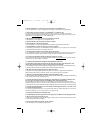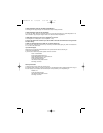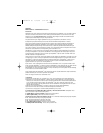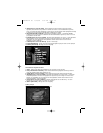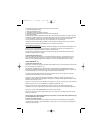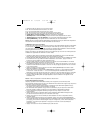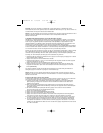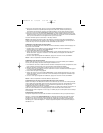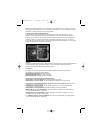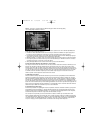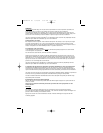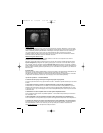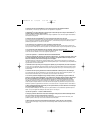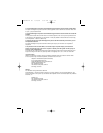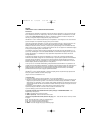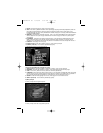Astuce: Seuls les codes GameShark
®
2 V3 provenant des sources susmentionnées sont garantis. Les codes
conçus pour d’autres appareils ne sont pas compatibles avec GameShark
®
2 V3. De la même façon, les codes
GameShark
®
2 V2 NE fonctionnent PAS sur d’autres appareils.
7) Gestionnaire de mémoire GameShark/Parties
La fonction Memory Manager [Gestionnaire de mémoire] de GameShark
®
2 V3 accroît jusqu’à 7 fois les
capacités de chacune des cartes mémoire de votre PlayStation
®
2 ! Cet utilitaire de gestion très puissant
permet de copier, comprimer, supprimer, décomprimer et formater les parties jouées sur votre PlayStation
®
2.
La rubrique “Parties”, qui comporte quelques 250 manches tirées de plus de 67 jeux divers, vous offre une
autre manière de vous mesurer à votre jeu. À l’aide du gestionnaire de mémoire GameShark, vous pouvez faire
usage de ces parties le plus avantageusement possible.
a) Parties
Sélectionnez l’option GameShark Memory Manager/Game Saves [Gestionnaire de mémoire GameShark/Parties]
sur l’écran Main Menu [Menu principal] de GameShark
®
2 V3. L’écran Memory Manager/Game Saves
[Gestionnaire de mémoire/Parties], illustré ci-dessous, apparaît.
Commandes
R2 - Sélectionner le panneau GameShark Memory Manager [Gestionnaire de mémoire GameShark].
L2 - Sélectionner le panneau Game Saves [Parties].
UP [FLÈCHE VERS LE HAUT] - Reculer d’une partie.
DOWN [FLÈCHE VERS LE BAS] - Avancer d’une partie.
SELECT [SÉLECTION] - Affichage de l’écran Help [Aide].
Commandes sur le panneau Game Saves [Parties] à gauche
CIRCLE [Bouton en forme de CERCLE] - Visualiser la description de la partie.
CROSS [Bouton en forme de CROIX] - Copier la partie depuis le disque vers une carte mémoire.
Commandes sur le panneau Memory Manager [Gestionnaire de mémoire] à droite R2 - Alterner entre la
carte mémoire 1 et la carte mémoire 2.
CROSS [Bouton en forme de CROIX] - Copier la partie en surbrillance sur l’autre carte mémoire PS2
(sous réserve d’en avoir inséré une).
CIRCLE [Bouton en forme de CERCLE] - Visualiser les détails de la partie en surbrillance.
TRIANGLE [Bouton en forme de TRIANGLE] - Supprimer la partie en surbrillance (Un message apparaît
qui vous demande de confirmer cette action).
SQUARE [Bouton en forme de CARRÉ] - Comprimer/Décomprimer la partie en surbrillance. (Il n’est pas
possible de comprimer une partie qui l’est déjà.)
L1 + TRIANGLE [Bouton en forme de TRIANGLE] - Formater la carte mémoire PS2 (Un message apparaît
qui vous demande de confirmer cette action).
GameShark UG 2/20/03 3:57 PM Page 19